Labākā bezmaksas un maksas Syslog Server programmatūra operētājsistēmai Windows

Syslog Server ir svarīga IT administratora arsenāla sastāvdaļa, it īpaši, ja runa ir par notikumu žurnālu pārvaldību centralizētā vietā.
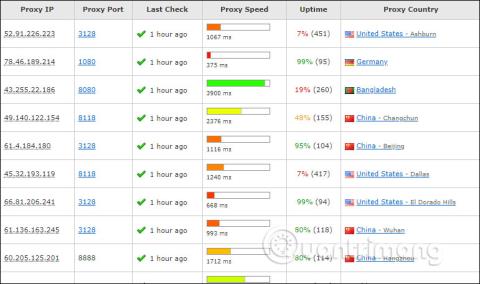
Viltus IP jēdziens vairs nav svešs tiem, kam ir zināma izpratne par tehnoloģijām. Tajā laikā dators izveidos savienojumu ar jebkuru vietni, izmantojot starpniekserveri, kas palīdz noslēpt datora īsto IP adresi, pēc tam to aizstājot ar virtuālo IP adrešu diapazonu vai noteiktas valsts IP.
Viltus IP tiek izmantots, lai piekļūtu bloķētām vietnēm , piemēram, piekļūtu bloķētam Facebook . Vai arī, ja sērfojat tīmeklī ar viltotu IP, tas mums palīdzēs drošāk sērfot tīmeklī, izvairīties no hakeru acīm vai apiet dažu vietņu ugunsmūrus, kas bloķē IP adreses. Pašlaik ir daudz veidu, kā viltot IP, izmantot virtuālo IP,... Tālāk esošajā rakstā tiks apkopoti efektīvi un kvalitatīvi veidi, kā viltot IP datoros.
Raksta satura rādītājs
Starpniekserveris ir starpniekserveris, kas var būt programmatūra vai aparatūra, kas atrodas starp galalietotāju un cita pakalpojuma vietni vai serveri. Starpniekserveri tiek izmantoti dažādu iemeslu dēļ, tostarp efektivitātes, privātuma un drošības dēļ.
Izmantojot starpniekserveri, tīmekļa trafika virzās caur starpniekserveri ceļā uz galamērķi. Pirmkārt, pieprasījumi tiek nosūtīti uz starpniekserveri, kas apstrādā pieprasījumu kopā ar papildu uzdevumiem, piemēram, satura filtrēšanu, ļaunprātīgas programmatūras skenēšanu, pieprasījuma izcelsmes maskēšanu un pasta šifrēšanu.
Starpniekserveri bieži tiek izmantoti, lai aizsargātu informāciju pret draudiem un sistēmas optimizācijai, piemēram, slodzes līdzsvarošanai un līdzīgu ātruma pieprasījumu saglabāšanai kešatmiņā. Tie var darboties kā ugunsmūris un apstrādāt autentifikācijas pieprasījumus. Starpniekserveris vismaz aizsargās uzņēmuma iekšējo infrastruktūru no zināmiem draudiem, kas atrodami ārējā tīmeklī.
Starpniekserveriem var būt neparedzētas sekas drošībai. Tā kā viņi var slēpt pieprasījuma patieso izcelsmi, viņi var arī slēpt dialoga, apmaiņas vai darījuma likumīgās puses. Visiem datoriem ir nepieciešama unikāla IP adrese, kas kalpo kā juridiskais identifikators. Nezinot, kas ir puses, identitātes slēpšana var izraisīt uzdošanos par citu personu vai MITM (Man-in-the-middle) uzbrukumu.
Starpniekserveris darbosies kā starpniekserveris, lai jūs varētu piekļūt internetam, neatklājot jūsu IP adresi. Starpniekserveris izveido virtuālo IP, piekļūstot vietnei, tas neatklās, ka piekļūstat no Vjetnamas. Ir divi veidi, kā izmantot viltotu IP starpniekserveri: manuāli vai ar programmatūru.
Vispirms mums būs jāatrod starpniekserveris un pēc tam jāsavieno mūsu dators ar šo starpniekserveri.
1. darbība:
Jūs piekļūstat tālāk norādītajai vietnei un meklējat starpniekserveri, kas jums jāizmanto. Varat izmantot starpniekserveri no Apvienotās Karalistes, ASV, Vācijas utt. Kopēšanai būs jāizmanto starpniekserveri.
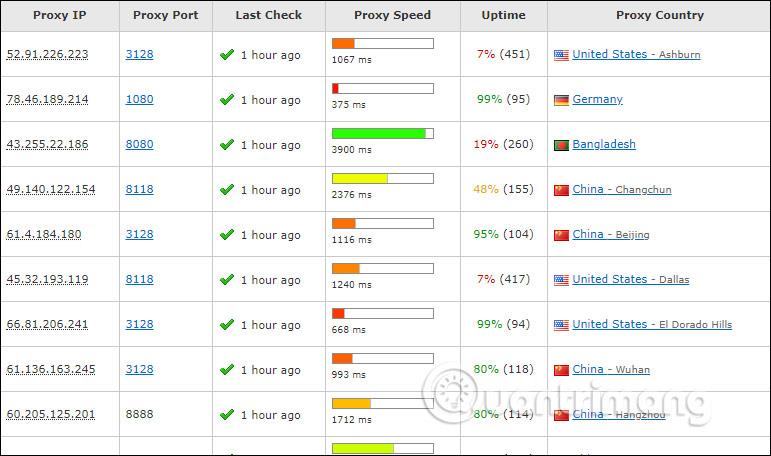
2. darbība:
Datora meklēšanas joslā ierakstām atslēgvārdu inetcpl.cpl un pēc tam piekļūstam rezultātiem.

3. darbība:
Tiek parādīts interfeiss Internet Properties. Šeit atlasiet cilni Savienojumi un pēc tam noklikšķiniet uz LAN iestatījumi .
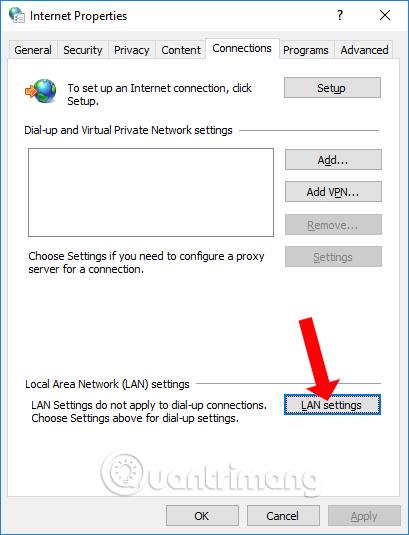
Sadaļas Starpniekserveris jaunajā saskarnē atzīmējiet izvēles rūtiņu Izmantot starpniekserveri savam LAN un pēc tam lodziņās Adrese un Ports ievadiet starpniekservera IP un starpniekservera porta vērtības . Noklikšķiniet uz Labi , lai turpinātu piekļuvi.
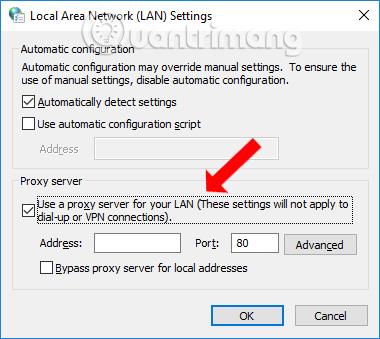
Proxifier ir programma, kas ļauj tīkla lietojumprogrammām, kas neatbalsta darbību caur starpniekserveriem, darboties, izmantojot SOCKS vai HTTPS starpniekserverus vai starpniekserveru ķēdi.
Izmantojot Proxifier, varat viegli tunelēt visus sistēmas TCP savienojumus vai tikai atlasītos savienojumus.
Proxifier ļauj:
Specifikācijas:
1. darbība:
Vispirms jums ir jāmeklē Socks for Proxifier, apmeklējot zemāk esošo saiti. Socks ir arī starpposma servera standarts, taču jaunāks par Proxy. Tiks uzlabots tīkla piekļuves ātrums un ierobežots savienojuma zudums, tāpat kā ar manuālo metodi.
Piekļūstot iepriekš minētajai vietnei, attiecīgi meklēsim zeķes, izmantojot dažus no šiem kritērijiem:
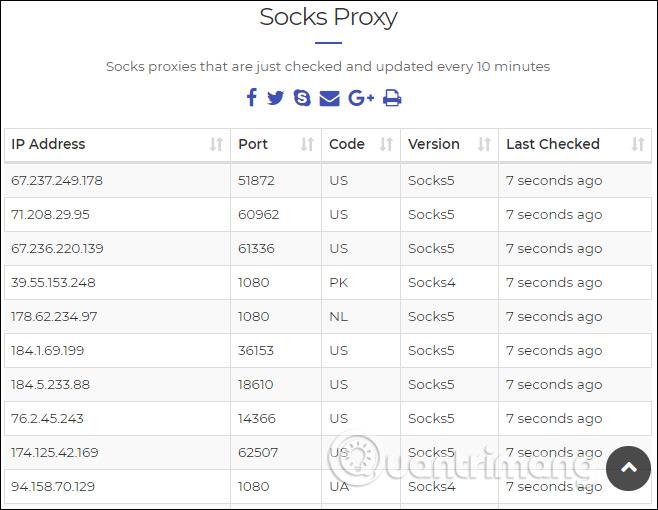
2. darbība:
Startējiet programmatūru, galvenajā saskarnē atlasiet cilni Profils un pēc tam atlasiet Starpniekserveri .
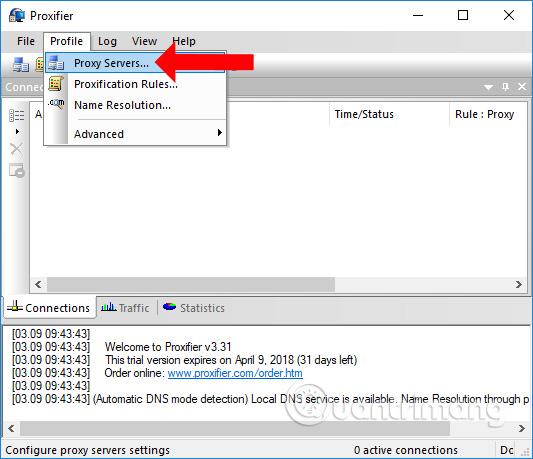
Noklikšķiniet uz pogas Pievienot blakus tai.
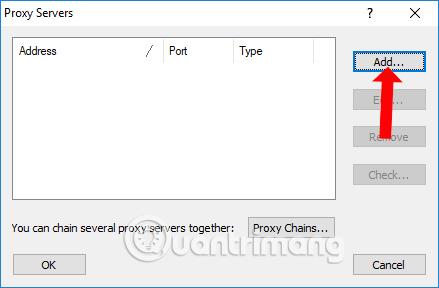
3. darbība:
Lodziņās Adrese un Port ievadiet tikko atrasto Sock IP adresi un portu. Protokols atlasa atrasto Sock versiju (Socks 4 vai Socks 5). Noklikšķiniet uz Labi, lai izveidotu savienojumu.
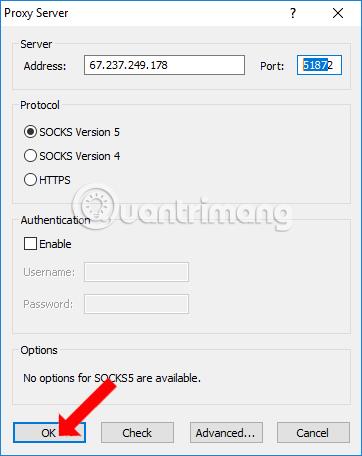
Vai arī varat noklikšķināt uz pogas Pārbaudīt , lai pārbaudītu zeķes darbības statusu.
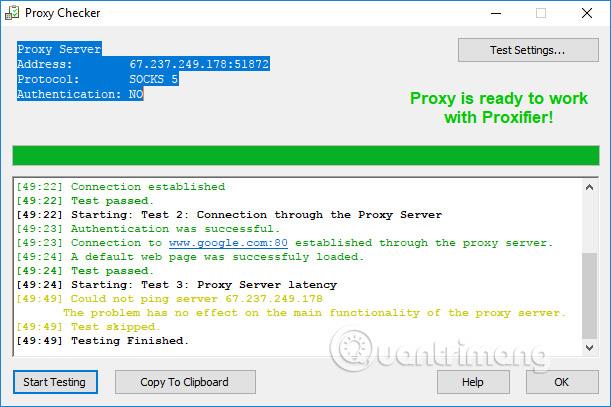
4. darbība:
Pēc tam jums tiks jautāts, vai vēlaties izmantot Sock, noklikšķiniet uz Jā , lai izmantotu.

No otrās lietošanas reizes lietotājiem vienkārši jānoklikšķina uz Profils un jāizvēlas Proxification Rules .
Parādās jauns interfeiss ar 2 rindām Localhost un Default. Lūdzu , mainiet tiešo vērtību (slejā Darbība) uz izmantojamās zeķes starpniekserveri.
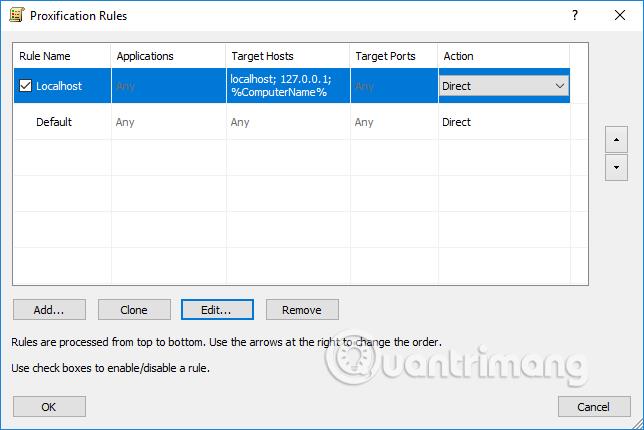
Tīmekļa starpniekserveri darbojas līdzīgi kā VPN: izveidojat savienojumu ar starpniekserveri , pēc tam visa tīmekļa trafika iet caur starpniekserveri. Tāpēc starpniekservera IP adrese slēpj jūsu IP adresi.
Bet starp starpniekserveriem un VPN ir divas galvenās atšķirības.
Pirmkārt, tīmekļa starpniekserveri parasti nav šifrēti. Pat ja starpniekserveris slēpj jūsu IP adresi, interneta pakalpojumu sniedzēji un iestādes joprojām var noteikt trafiku. Ne tikai tas, ka dažas vietnes joprojām var redzēt jūsu īsto IP adresi, izmantojot Flash vai JavaScript.
Otrkārt, dažas pārlūkprogrammas ļauj maršrutēt tikai pārlūkprogrammas trafiku. Lai izmantotu tīmekļa starpniekserveri, atveriet tīmekļa pārlūkprogrammas iestatījumus un manuāli ievadiet starpniekservera IP adresi. Tas ļauj lietojumprogrammām un ierīcēm ārpus jūsu tīmekļa pārlūkprogrammas, piemēram, Skype, joprojām izmantot jūsu īsto IP adresi.
Atrodiet bezmaksas tīmekļa starpniekserveri, izmantojot tādu vietni kā PremProxy vai Proxy List . Izmantojot starpniekserveri savā valstī, ātrums saglabāsies ātri, taču starpniekservera izmantošana citā valstī var būt noderīga, lai apietu reģionāli bloķētu saturu un pievienotu nedaudz papildu slāni.
Kā iestatīt tīmekļa starpniekserveri pārlūkprogrammā Firefox
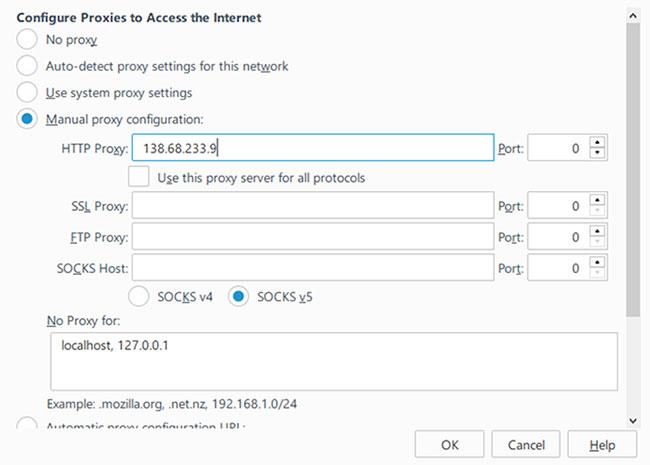
Iestatiet tīmekļa starpniekserveri pārlūkprogrammā Firefox
1. darbība : galvenajā izvēlnē atlasiet Opcijas.
2. darbība : dodieties uz cilni Papildu un pēc tam uz sadaļu Tīkls.
3. darbība : Savienojumā noklikšķiniet uz Iestatījumi...
4. darbība : atlasiet Manuāla starpniekservera konfigurēšana , pēc tam laukā HTTP starpniekserveri ievadiet starpniekservera adresi un portu .
Kā iestatīt tīmekļa starpniekserveri programmā Microsoft Edge

Iestatiet tīmekļa starpniekserveri programmā Microsoft Edge
1. darbība : galvenajā izvēlnē atlasiet Iestatījumi.
2. darbība : ritiniet uz leju un noklikšķiniet uz Skatīt papildu iestatījumus.
3. darbība : ritiniet uz leju un noklikšķiniet uz Atvērt starpniekservera iestatījumus.
4. darbība . Manuālajā starpniekservera iestatīšanā iespējojiet Lietot starpniekserveri un pēc tam laukā Adrese ievadiet starpniekservera adresi un portu .
Kā iestatīt tīmekļa starpniekserveri pārlūkprogrammās Chrome, Opera, Vivaldi
Iestatiet tīmekļa starpniekserveri pārlūkprogrammās Chrome, Opera, Vivaldi
1. darbība : galvenajā izvēlnē atlasiet Iestatījumi.
2. darbība : sadaļā Tīkls noklikšķiniet uz Mainīt starpniekservera iestatījumus...
3. darbība : cilnē Savienojumi noklikšķiniet uz LAN iestatījumi.
4. darbība : ieslēdziet opciju Izmantot starpniekserveri savam LAN , pēc tam laukā Adrese ievadiet starpniekservera adresi un portu .
Piezīme . Chrome, Opera, Vivaldi un citām pārlūkprogrammām, kuru pamatā ir Chromium, nav iebūvēta pārlūkprogrammai raksturīga starpniekservera funkcija. Tā vietā viņi vienkārši izmanto visas sistēmas starpniekservera iestatījumus. Tomēr varat instalēt paplašinājumu, piemēram, Proxy Switcher & Manager, lai izmantotu tīmekļa starpniekserveri, kas ietekmē tikai pārlūkprogrammas trafiku.
Pašlaik lietotājiem ir pieejamas daudzas VPN programmatūras, piemēram, OpenVPN, TunnelBear vai Windscribe... Šīs programmatūras palīdzēs piekļūt internetam lielā ātrumā, lielākoties tas ir bez maksas. Lasītāji var atsaukties uz VPN programmatūru tālāk esošajā rakstā.
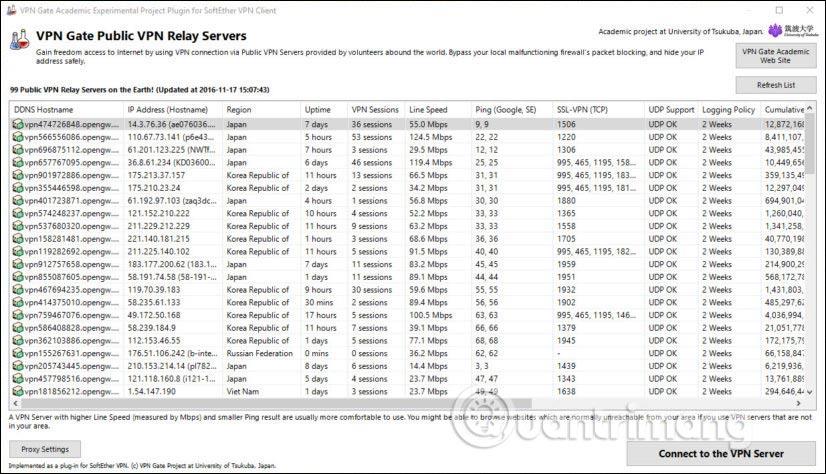
Turklāt lietotāji var izmantot arī utilītus, pārlūkprogrammas spraudņus vai tālrunī ir arī viltotas IP VPN savienojuma lietojumprogrammas.
Izmantojot pārlūkprogrammu Chrome, varat izmantot Zenmate un Hola utilītas. Lasītāji tālāk lejupielādē Chrome paplašinājuma saiti.
Hola VPN ir ērts Chrome paplašinājums, kas ļauj lietotājiem brīvi piekļūt vietnēm, kas ir bloķētas vai cenzētas viņu valstī, uzņēmumā vai skolā. Izmantojot unikālu tunelēšanas tehnoloģiju, Hola VPN nodrošina ātru un drošu tīmekļa pārlūkošanu. Tas darbojas 100% neatkarīgi un neprasa nekādas papildu lejupielādes vai stingras reģistrācijas. Lietotāji var izvēlēties bezmaksas versiju ar ierobežotu laiku vai izvēlēties Premium versiju, kas piedāvā pilnu piekļuvi bez laika ierobežojumiem. Hola VPN uztur lietotāju privātumu un neiznomā un nepārdod personisko informāciju.
Lielākajai daļai vietņu jums nav jāreģistrējas vai jāatver Hola konts — vienkārši pievienojiet to pārlūkam Chrome un sāciet to lietot. Hola ļauj piekļūt bloķētām vai cenzētām vietnēm jūsu valstī, izmantojot tās unikālo un ātro tunelēšanas tehnoloģiju.
Hola paplašinājums darbojas 100% neatkarīgi. Tajā nav saites uz citiem produktiem un netiek veicināta to lejupielāde, un tā ir pilnībā funkcionāla, neprasot nekādas papildu lejupielādes.
Bezmaksas versija uz ierobežotu laiku atbloķē lielāko daļu vietņu. Lai bez laika ierobežojuma atbloķētu visas vietnes, abonējiet Hola Premium!
ZenMate VPN bezmaksas pārlūkprogrammas paplašinājums ir ideāla pilna VPN pakalpojuma un starpniekservera vietnes kombinācija. ZenMate VPN papildinājums darbojas tāpat kā parasts VPN. ZenMate VPN Chrome savieno jūs ar serveri no vienas no tā attālajām vietām un maina jūsu IP adresi. Atšķirībā no vairuma starpniekservera vietņu, ZenMate VPN Chrome arī aizsargā jūsu identitāti un tiešsaistes aktivitātes, pateicoties uzņēmuma stingrai nereģistrēšanās politikai.
- Esiet drošībā publiskajā WiFi : no ZenMate VPN palaišanas brīža jūs esat pilnībā aizsargāts no hakeriem, organizācijām vai aizrautīgiem interneta pakalpojumu sniedzējiem.
- Politika bez reģistrēšanās : ZenMate VPN nekad nereģistrē lietotāja aktivitātes un neuztur žurnālus. ZenMate VPN politika bez reģistrēšanās 100% nozīmē, ka neviens nevar redzēt, ko jūs darāt tiešsaistē.
- Militārā līmeņa šifrēšana : saglabājiet visu savu personisko informāciju drošībā, izmantojot ZenMate VPN militārā līmeņa šifrēšanu. Šis VPN izmanto AES-256 šifrēšanu, kas ir militārs standarts.
- Vairākas atrašanās vietas : bezmaksas ZenMate lietotne nodrošina 4 servera atrašanās vietas, ar kurām izveidot savienojumu. Izvēlieties vietu un paslēpiet savu digitālo pēdas nospiedumu.
- Slēpt savu IP : kad izveidojat savienojumu ar kādu no pakalpojuma attālā servera atrašanās vietām, ZenMate VPN maina jūsu IP adresi uz citu valsti.
- Īpašs klientu atbalsts : ZenMate VPN 5 zvaigžņu klientu atbalsta komanda ir pieejama visu diennakti, lai atbildētu uz visiem ar VPN saistītajiem jautājumiem. Neatkarīgi no tā, vai jums nepieciešama palīdzība, lai atrastu labāko serveri vai kā lejupielādēt lietotnes citā ierīcē, viņi ir šeit, lai palīdzētu!
Vai pārlūkprogrammā Firefox varat izmantot anonymoX spraudni.
AnonymoX ir iniciatīva anonimitātes nodrošināšanai internetā. Mērķis ir atjaunot lietotāju anonimitāti tīmeklī. Lielākā daļa vietņu uzrauga lietotāju uzvedību, nodrošinot vietņu saimniekiem iespēju analizēt vispārējo lietotāju uzvedību un izveidot detalizētus lietotāju profilus, kas bieži tiek pārdoti trešajām pusēm.
Vārda brīvības apdraudējums internetā izpaužas kā represijas, ko veic federālas vai privātas struktūras. Arvien vairāk valdību cenzē tīmekļa vietnes, pamatojoties uz bērnu drošību, autortiesību pārkāpumiem vai terorisma apkarošanu, tādējādi ierobežojot vārda brīvību. Turklāt lietotāju bloķēšana, pamatojoties uz viņu izcelsmi, tiek plaši izmantota, izmantojot GeoIP blokus, piemēram, tādās multivides platformās kā YouTube.
anonymoX ļauj:
Īss anonymoX funkcionalitātes kopsavilkums
anonymoX ir vairāk nekā tikai papildinājums. Faktisko anonimizāciju un valsts viltošanu veic anonimizācijas tīkls. Tas ietver vairākus serverus katrā jūsu valstu saraksta valstī. Šos serverus nodrošina un pārvalda izstrādātājs.
Ja izmantojat anonymoX anonīmo tīklu, nemaksājot, tas ir iespējams tikai tāpēc, ka jūs netieši piedalāties servera finansēšanā, skatoties reklāmas.
Lai izmantotu anonīmo tīklu un papildinājumus bez reklāmām vai ierobežojumiem, jums ir nepieciešams anonymoX Premium.
Tālruņos varat izmantot Opera VPN un Hotspot Sheild lietojumprogrammas. Tālāk esošajā rakstā lasītāji var skatīt dažus veidus, kā Android ierīcē izveidot savienojumu ar VPN virtuālo privāto tīklu.
Piezīme . Pašlaik tiešsaistē darbojas daudzi ļaundari, kuri izmanto lietotāju vajadzību lejupielādēt pirātisku programmatūru un uzlauzt programmatūru, lai izplatītu ļaunprātīgu kodu. Viņi bieži mānās lietotājiem lejupielādēt un instalēt bīstamu programmatūru, kas nozog informāciju vai uzlauž bankas kontus. Tāpēc jums jābūt uzmanīgiem, lejupielādējot viltotu IP programmatūru, lai izvairītos no nevajadzīgiem riskiem.
CyberGhost VPN ir pārlūkprogrammas paplašinājums, kas atbloķē vietnes, aizsargā personas datus un identitāti tiešsaistē, kā arī nodrošina publiskos WiFi savienojumus. Izmantojiet CyberGhost starpniekservera spraudni, lai šifrētu pārlūkprogrammas trafiku, lai jūs varētu būt drošs, ka neviens tiešsaistes snoopers neredzēs, kur tīmeklī atrodaties. CyberGhost ir uzticams VPN nodrošinātājs ar vairāk nekā 15 miljoniem apmierinātu klientu visā pasaulē, 200+ serveriem 60+ valstīs.
CyberGhost pārlūkprogrammas Chrome paplašinājums ir bez maksas lietojams un pieejams visā pasaulē, tostarp valstīs, kurās ir interneta cenzūra. CyberGhost starpniekservera spraudnis ir veidots uz Ethereum blokķēdes, nodrošinot, ka jūsu dati paliek privāti, jo lietotne darbojas tieši tā, kā ieprogrammēts, bez jebkādas cenzūras, pikšķerēšanas vai trešo pušu iejaukšanās iespējas. Otrdiena.
Vienkārši noklikšķiniet uz barošanas pogas , un jūs uzreiz izveidosit savienojumu ar CyberGhost serveriem. Izvēlieties servera atrašanās vietu, un jūsu IP pēc brīža tiks mainīts.
Lūk, ko jūs iegūstat, izmantojot CyberGhost bezmaksas starpniekservera spraudni:
✔ Tiešsaistes datu šifrēšana
✔ Slēpts IP
✔ Piekļuve ģeogrāfiski ierobežotām vietnēm
✔ Bloķēts kaitīgs saturs
✔ Drošs WiFi savienojums
Šis VPN pakalpojums ir ātrs, ārkārtīgi drošs un viegli lietojams, lai aizsargātu jūsu tiešsaistes privātumu, palīdzot jums baudīt neierobežotu trafiku un joslas platumu!
VeePN atbloķē piekļuvi vietnēm. Izbaudiet savus iecienītākos pakalpojumus, multividi un spēles ātri un droši neatkarīgi no atrašanās vietas!
Instalējiet bezmaksas VeePN VPN paplašinājumu pārlūkam Chrome, iegūstiet piekļuvi nepieciešamajiem resursiem un pilnībā aizsargājiet savu interneta savienojumu. Izmantojiet VeePN VPN starpniekservera serverus un piešķiriet sev jaunu IP adresi, pēc tam izbaudiet savu privātumu. VeePN paplašinājums aizsargā jūs no krāpniekiem un hakeriem. VeePN VPN starpniekserveris palīdz slēpt jūsu atrašanās vietu un aizsargāt jūsu personas datus.
Galvenās VeePN VPN starpniekservera funkcijas ir šādas:
✔ Vairāk nekā 2500 serveru visā pasaulē
✔ Ātrgaitas serveru tīkls
✔ Bloķē reklāmas, izsekotājus, ļaunprātīgu programmatūru
✔ Izmānās atrašanās vietu, laiku un pārlūkprogrammas valodu
✔ Pielāgots vietņu saraksts, izmantojot un automātisku aizsardzību
✔ Lietotāja aģenta slēdzis
✔ Stingra politika bez reģistrēšanās
✔ 24/7 klients pakalpojums
✔ Windows, MAC, iOS, Android + viedie televizori, maršrutētāji un Linux lietotnes
VeePN bezmaksas VPN pārlūkprogrammas paplašinājums ir vienkāršs risinājums. Tomēr tas novērš visas iespējamās problēmas ar interneta savienojumu. Tas novērš visus šķēršļus, piemēram, ļauj piekļūt bloķētam vai ierobežotam saturam ar drošu IP aizsardzību, sniedzot jums sirdsmieru, lai droši sērfotu tīmeklī no jebkuras vietas.
AdGuard VPN ir bezmaksas produkts, kas, tāpat kā visi VPN, slēpj jūsu identitāti, piešķirot jums citu IP adresi un tādējādi liekot šķist, ka atrodaties citā vietā un tādējādi slēpjot jūsu interneta darbību.
Serveri var būt jūsu valstī vai citur pasaulē, kas nozīmē, ka varat piekļūt saturam, kas nav pieejams lokāli. Piemēram, ja iestatāt Adguard VPN ASV serverim, varēsit skatīties plašāku Netflix satura piedāvājumu tur vai skatīties TV tiešraidi, kas ir ģeogrāfiski bloķēta jūsu atrašanās vietai . Reklāmu bloķēšanas pakalpojums, ko uzņēmums veiksmīgi piedāvā jau daudzus gadus, paliek atsevišķs un prasa papildu abonementu.
VPN pakalpojums piedāvā reklāmu bloķēšanu, lai gan pavisam citā līmenī un kvalitātē, jo tas tiek darīts, izmantojot DNS serveri, kas jums ir jāizvēlas lietotnē. Pārskatīšanas laikā tas bija iespējams tikai Android un iOS lietotnēs, nevis operētājsistēmā Windows vai macOS. Uzņēmums paziņoja, ka strādā, lai pievienotu līdzīgas iespējas savām darbvirsmas lietojumprogrammām.
Kā freemium produktu varat lejupielādēt AdGuard VPN un izmantot to nemaksājot. Tomēr bezmaksas versija ir ierobežota. Bezmaksas versiju var izmantot tikai līdz 3 GB datu apjomam mēnesī — tas ir tikai pietiekami HD filmai, un tas samazina interneta ātrumu līdz 20 Mb/s.
Ar to pietiek lielākajai daļai lietu, taču, ja no sava pakalpojumu sniedzēja maksājat par daudz lielāku ātrumu, var būt nepatīkami izmantot produktu, kas palēnina interneta ātrumu. Parasti jums ir jāmaksā par VPN, taču varat izmēģināt bezmaksas versiju, pirms izlemjat, vai abonēt.
Hotspot Shield ir ātrākais VPN neierobežotai straumēšanai, spēlēm un drošai piekļuvei internetam! Neatkarīgi no tā, vai atrodaties mājās vai ceļā, varat būt drošībā tiešsaistē, izmantojot privātu, drošu un zibens ātru interneta drošību. Tikai ar vienu pieskārienu varat izveidot savienojumu ar Hotspot Shield VPN, paslēpt savu IP adresi, mainīt atrašanās vietu, droši atbloķēt vietnes, šifrēt interneta trafiku un bez ierobežojumiem piekļūt jebkurai vietnei vai jebkurai lietojumprogrammai. Izmantojot Hotspot Shield VPN, tagad varat pārlūkot, straumēt un spēlēt, vienlaikus nodrošinot tiešsaistes privātumu un drošību pat publiskajā WiFi.
Hotspot Shield VPN starpniekserveris nodrošina drošu starpniekservera savienojumu, izmantojot šifrētu kanālu starp jūsu ierīci un mērķa vietni, izmantojot VPN tehnoloģiju. Hotspot Shield slēpj jūsu īsto IP adresi un atrašanās vietu, lai nodrošinātu ātru, uzticamu, neierobežotu un drošu savienojumu ar vietnēm un lietotnēm bez ierobežojumiem. Izmantojot Hotspot Shield VPN starpniekserveri, varat viegli aizsargāt savu privātumu un WiFi drošību.
SaferVPN ir Google Chrome paplašinājums, ko izveidojis SaferVPN.com. SaferVPN paplašinājums nodrošina ātrākās un vienkāršākās VPN priekšrocības pārlūkošanas laikā.
Ikviens zina, ka SaferVPN ir lielisks spraudnis, kas darbojas lieliski un ietaupa daudz laika. SaferVPN ir vislabākais pārlūkam Chrome. Ja vēlaties instalēt šo paplašinājumu, jums ir jāizveido savienojums ar internetu un jāizmanto Google chrome pārlūks vai Opera mini pārlūks, pretējā gadījumā jūs nevarat izmantot SaferVPN CRX failu savā pārlūkprogrammā.
Šis ir labāks Chrome paplašinājums nekā jebkurš cits VPN, kas pieejams Chrome interneta veikalā. Pirmkārt, SaferVPN ir viens no labākajiem paplašinājumiem, kas palīdz savienot vairākus serverus visā pasaulē.
Jūs esat tikai mirkļa attālumā no paaugstinātas tiešsaistes privātuma un brīvības piekļūt jebkurai bloķētai vietnei. Iespējojiet VPN aizsardzību tieši savā Google Chrome, Brave vai Vivaldi pārlūkprogrammas logā. ExpressVPN paplašinājums ļauj ikvienam ērti izveidot savienojumu ar tīklu.
Tiešsaistes privātums un drošība ir pamattiesības neatkarīgi no tā, kādā valodā jūs runājat. Tāpēc ExpressVPN Google Chrome paplašinājums ir pieejams 17 valodās.
Izmantojot šo paplašinājumu, varat aizsargāt savu privātumu, neļaujot vietnēm atklāt jūsu īsto IP adresi un atrašanās vietu. Dažas lietotnes ir jutīgas pret WebRTC noplūdēm, kas var atklāt jūsu patieso IP pat tad, ja izmantojat VPN. ExpressVPN Chrome VPN paplašinājums to novērš, bloķējot WebRTC. Viegli saglabājiet savu atrašanās vietu privātu, aizsargājiet savu identitāti un izbaudiet drošu tiešsaistes pieredzi.
ExpressVPN pārlūkprogrammas Google Chrome paplašinājums ir optimizēts ātrumam, lai jūs varētu baudīt sagaidāmo ātro lejupielādes ātrumu. Straumējiet nevainojami un pārlūkojiet tiešsaistē bez pārtraukumiem, kad lejupielādējat pārlūkam Chrome paredzēto ExpressVPN paplašinājumu.
Saglabājiet savu atrašanās vietu privātu un sērfojiet tīmeklī mierīgi, izmantojot Chrome paplašinājumu ExpressVPN. Kad izveidosit savienojumu ar kādu no ExpressVPN servera atrašanās vietām, jūs saņemsit citu IP adresi un liksiet tai izskatīties tā, it kā atrastos citā valstī, izvairoties no cenu diskriminācijas atrašanās vietas dēļ un palīdzot saglabāt anonimitāti. jūsu personība.
UltraSurf VPN ir bezmaksas pārlūkprogrammas paplašinājums, kas aizsargā jūsu privātumu internetā un atvieglo anonīmu sērfošanu. To izstrādā Ultrareach, nodrošinot neierobežotu piekļuvi tīmeklim 53 dažādās valodās.
Šis VPN papildinājums ir spēcīgs ierocis pret cenzūras sistēmām Ķīnā, Irānā, Vjetnamā un daudzās citās pasaules valstīs. Šeit jūs varēsiet brīvi pārlūkot visu saturu, kuru vēlaties skatīties. Ultrasurf var būt alternatīva Hotspot Shield Chrome VPN paplašinājumam.
UltraSurf labi darbojas skolā, darbā, sabiedriskās vietās utt., bez jebkādiem ģeogrāfiskiem ierobežojumiem. Atšķirībā no citiem VPN, šim paplašinājumam nav nepastāvības problēmu, un elastība tiek saglabāta pat pēc tiešsaistes failu lejupielādes un šifrēšanas iespējošanas. Pats galvenais, interneta ātrums īpaši nesamazinās.
Real Hide IP ir vienkārša un efektīva lietojumprogramma, kas ļauj paslēpt savu IP adresi un mainīt to ar viltotu. Varat izvēlēties jebkuru citu valsti, kas jums patīk, jo šī lietotne ļauj jums izvēlēties valsti viltotajam IP, ja maksājat par pilno Real Hide IP versiju. Izmantojot šo rīku, jūs varēsiet izvairīties no tā, ka citas vietnes vai trešās puses nezina jūsu patieso ģeogrāfisko atrašanās vietu un tiešsaistes identitāti. Tātad, šis ir lielisks rīks, lai pasargātu sevi no jūsu identitātes un privātuma apdraudējuma. Turklāt varat izmantot šo rīku, lai apietu aizliegumus un ierobežojumus, ko jūsu IP vai ģeogrāfiskajai atrašanās vietai piešķīrusi forumi, emuāri, vietnes utt.
Real Hide IP ir arī viegli lietojams, jo tam ir ļoti vienkāršs, intuitīvs un viegli saprotams interfeiss. Tas arī izskatās moderns un elegants. Šim rīkam ir arī parocīgas papildu funkcijas, piemēram, iespēja ik pēc dažām minūtēm automātiski mainīt viltotu IP. To var konfigurēt darbam tikai ar noteiktām tīmekļa pārlūkprogrammām. Diemžēl pašlaik tiek atbalstīti tikai Internet Explorer, Firefox un Opera.
Īsāk sakot, Real Hide IP ir patiešām ērts IP slēpšanas rīks, kas palīdz anonīmi sērfot un aizsargāt jūsu tiešsaistes identitāti. Tam ir tikai vienas dienas bezmaksas izmēģinājuma periods, tāpēc noteikti rūpīgi un ātri izmēģiniet to, pirms izlemjat, vai iegādāties pilno versiju.
Ja nevēlaties izmantot viltotu IP programmatūru, varat izmantot vietnes, lai viltotu sava datora IP. Šī metode tiks piemērota, ja to izmantosit īsu laiku un nevēlaties instalēt programmatūru, piemēram, sērfojot tīmeklī, skatoties filmas, lasot avīzes,...
Šī starpnieka vietne būs atkarīga no tā, vai tīmekļa vietnē ir norādītas starpnieku adreses. Piemēram, ar Facebook būs starpniekvietne https://vi.facebook.com
Tāpēc ne visi zina par starpnieku vietnēm, tāpēc tām ir grūti piekļūt. Ja tā, varat izmantot vietni Hideipfree IP slēpšana.
Lodziņā ievadām vietnes adresi, kurai mums ir jāpiekļūst, un pēc tam nospiežam pogu Go .
Pēc tam jūs saņemsit brīdinājumu par piekļuves drošību. Jebkurā gadījumā noklikšķiniet uz Turpināt , lai piekristu piekļuvei. Jūs galu galā piekļūsit vietnei, izmantojot Hideipfree.

Iepriekš ir norādīti IP viltošanas veidi, kas tiek izmantoti un ir efektīvi. Parasti cilvēki savā datorā vai tālrunī instalē viltotu IP programmatūru ilgstošai lietošanai un var to ieslēgt vai izslēgt pēc vēlēšanās. Ja jums ir nepieciešams tikai īsu laiku piekļūt vienai vietnei, nevis viltotam IP visam datoram, varat izmantot slēpto vietni Hideipfree IP.
Papildus iepriekš minēto risinājumu izmantošanai varat izmantot arī viltus IP metodi, ko bieži izmanto hakeri. Parasti, lai paslēptu jūsu īsto IP un precīzu jūsu IP, hakeri bieži izmanto publisku tīklu vai tīklu kaut kur, piemēram, skolā vai slimnīcā.
Ja izmantojat tīklu kaut kur citur, nav iespējams izsekot jūsu patiesajam IP. Turklāt, tā kā lietotāju ir daudz, jūsu darbības tiks sajauktas ar citu cilvēku darbībām, tādējādi apgrūtinot izmeklēšanu, kurš ko izdarīja.
Tomēr, izmantojot publiskos tīklus, jums jābūt ļoti piesardzīgam.
Iemesls ir tāpēc, ka lielākā daļa publisko tīklu nav īpaši droši. Turklāt hakeri var arī izveidot viltotu publisku tīklu, lai jūs varētu piekļūt un pēc tam nozagt jūsu personisko informāciju, piemēram, sociālo tīklu kontus/paroles, bankas pieteikšanās informāciju... Turklāt jūs arī riskējat inficēties ar vīrusi un ļaunprātīga programmatūra, izmantojot publiskos tīklus.
Īsāk sakot, jums ir jāizdara saprātīga izvēle, lai aizsargātu sevi tiešsaistē. Nav droši, ka viltus IP palīdzēs droši noslēpt un slēpt savu identitāti, sērfojot tīmeklī.
Novēlam veiksmi!
Redzēt vairāk:
Syslog Server ir svarīga IT administratora arsenāla sastāvdaļa, it īpaši, ja runa ir par notikumu žurnālu pārvaldību centralizētā vietā.
Kļūda 524: iestājās taimauts ir Cloudflare specifisks HTTP statusa kods, kas norāda, ka savienojums ar serveri tika slēgts taimauta dēļ.
Kļūdas kods 0x80070570 ir izplatīts kļūdas ziņojums datoros, klēpjdatoros un planšetdatoros, kuros darbojas operētājsistēma Windows 10. Tomēr tas tiek parādīts arī datoros, kuros darbojas operētājsistēma Windows 8.1, Windows 8, Windows 7 vai vecāka versija.
Nāves zilā ekrāna kļūda BSOD PAGE_FAULT_IN_NONPAGED_AREA vai STOP 0x00000050 ir kļūda, kas bieži rodas pēc aparatūras ierīces draivera instalēšanas vai pēc jaunas programmatūras instalēšanas vai atjaunināšanas, un dažos gadījumos kļūdas cēlonis ir bojāts NTFS nodalījums.
Video plānotāja iekšējā kļūda ir arī nāvējoša zilā ekrāna kļūda. Šī kļūda bieži rodas operētājsistēmās Windows 10 un Windows 8.1. Šajā rakstā ir parādīti daži veidi, kā novērst šo kļūdu.
Lai paātrinātu Windows 10 sāknēšanu un samazinātu sāknēšanas laiku, tālāk ir norādītas darbības, kas jāveic, lai noņemtu Epic no Windows startēšanas un neļautu Epic Launcher palaist operētājsistēmā Windows 10.
Failus nevajadzētu saglabāt darbvirsmā. Ir labāki veidi, kā saglabāt datora failus un uzturēt kārtīgu darbvirsmu. Nākamajā rakstā tiks parādītas efektīvākas vietas, kur saglabāt failus operētājsistēmā Windows 10.
Lai kāds būtu iemesls, dažreiz jums būs jāpielāgo ekrāna spilgtums, lai tas atbilstu dažādiem apgaismojuma apstākļiem un mērķiem. Ja jums ir nepieciešams novērot attēla detaļas vai skatīties filmu, jums jāpalielina spilgtums. Un otrādi, iespējams, vēlēsities arī samazināt spilgtumu, lai aizsargātu klēpjdatora akumulatoru.
Vai jūsu dators nejauši pamostas un tiek parādīts logs ar uzrakstu “Pārbauda atjauninājumus”? Parasti tas ir saistīts ar programmu MoUSOCoreWorker.exe — Microsoft uzdevumu, kas palīdz koordinēt Windows atjauninājumu instalēšanu.
Šajā rakstā ir paskaidrots, kā izmantot PuTTY termināļa logu operētājsistēmā Windows, kā konfigurēt PuTTY, kā izveidot un saglabāt konfigurācijas un kuras konfigurācijas opcijas mainīt.








